DNS子域和委派
DNS委派
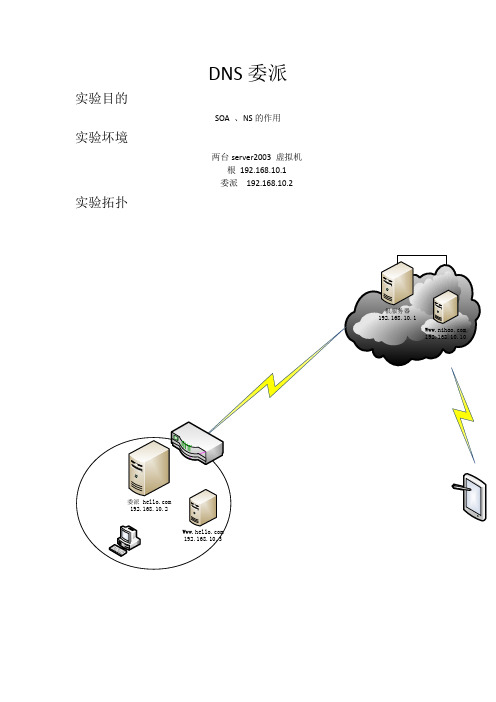
DNS委派实验目的
SOA 、NS的作用
实验坏境
两台server2003 虚拟机
根192.168.10.1
委派192.168.10.2 实验拓扑
实验步骤
在两台虚拟机上安装DNS服务,并设置好ip地址
在第一台server2003创建根,并在根下创建域COM。
在COM域下创建域NIHAO,并在NIHAO域下创建主机
在COM域下创建,委派域
委派创建好以后,在第二台server2003上创建域,在创建主机
修改根提示
根提示打开方法,在计算机名称上右击,点击属性。
删除原先的根提示,创建新的根,指向根服务器。
测试DNS服务器:192.168.10.1 使用nslookup 测试
DNS服务器:192.168.10.21
实验结果
根域DNS服务器对委派出去的域,没有控制权。
单击委派出去的域只有NS(名称服务器)没有SOA(起始授权机构).。
电大形考任务配置DNS服务

实训目的:理解DNS服务的工作原理,掌握配置DNS服务器和DNS客户机的方法与步骤。
实训环境:3台服务器、若干台客户机。
实训内容:假设你是一家公司的网络管理员,负责管理公司的网络。
你的公司希望为内部员工提供完全限定域名的解析服务,从而使员工可以利用完全限定域名访问公司网络中的计算机资源。
为此,请你完成以下工作:①安装三台DNS服务器:DNS服务器1、DNS服务器2和DNS服务器3。
②在DNS服务器1上针对公司的域名创建一个主要区域(假设公司的域名为:)。
③④⑤为了容错,在DNS服务器2上创建辅助区域。
⑥在DNS服务器1和DNS服务器2上创建无条件转发器,令DNS服务器3承担无条件转发器的角色。
一、安装DNS服务器在一台Wind ows Server 2008 R2计算机上安装DNS服务之前,应该保证该计算机具有静态的IP参数,也就是说,它的IP地址、子网掩码和默认网关等信息都是手工输入的,而不要向DHCP服务器获取。
这是因为从DHCP服务器租到的IP地址可能会发生变化,这会给DNS客户机的设置带来困难。
另外,还需要为DNS服务器自身设置一个完全限定域名。
管理员通过添加“DNS服务器”角色的方式在一台Windows Server 2008 R2计算机上安装DNS 服务,其安装步骤如下:①以管理员身份登录,打开服务器管理器。
②单击【添加角色】按钮。
③在“选择服务器角色”窗口中,选中“DNS服务器”复选框,然后单击【下一步】按钮,如图1所示。
图1 选择角色图2 DNS管理控制台④在“DNS服务器”窗口中单击【下一步】按钮。
⑤在“确认安装选择”窗口中单击【安装】按钮。
⑥安装完毕后,可以单击【开始】→【管理工具】→【DNS】,打开DNS管理控制台来管理DNS服务器,如图2所示。
二、以Windows 7计算机为例,安装DNS客户机①以管理员的身份登录这台计算机。
②在桌面上右击“网络”图标,然后单击【属性】,打开“网络和共享中心”。
Windows2008R2的DNS子域和委派实验
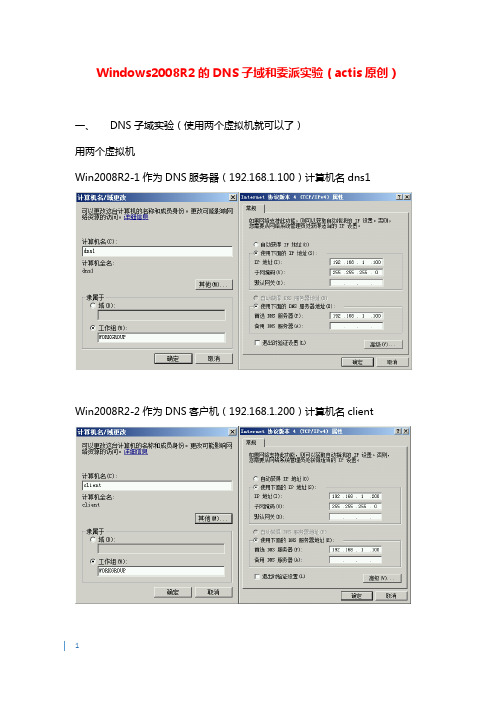
Windows2008R2的DNS子域和委派实验(actis原创)一、DNS子域实验(使用两个虚拟机就可以了)用两个虚拟机Win2008R2-1作为DNS服务器(192.168.1.100)计算机名dns1Win2008R2-2作为DNS客户机(192.168.1.200)计算机名client先在Win2008R2-1服务器上操作1、创建域和子域在区域上右击,选择“新建域”在【请键入新的DNS域名】中输入:beijing2、在子域中创建资源记录在子域beijing上右击,选择“新建主机”在对话框中输入主机记录的名称和IP地址,如下图这样,一个子域就创建好了,如下图所示在客户端上测试子域实验成功!二、委派实验试验环境如下使用三个虚拟机:dns1, 192.168.1.100dns2, 192.168.1.101client,192.168.1.200上图的【首选DNS服务器】一栏将作变换测试。
1、新建委派首先在上面的基础上,在区域上点右键,选择“新建委派”单击【下一步】指定委派的DNS名称服务器:单击【添加】指定受委派的服务器,然后单击【确定】注意:如果没有建好dns2的区域,解析不会成功。
确定即可。
单击【下一步】在所委派出去的区域中只有一条NS记录,如下图所示:2、在被委派DNS服务器(即:dns2)上创建区域与dns1相类似,在【正向查找区域】上右击,选择“新建区域”单击【下一步】区域类型:选择【主要区域】单击下一步区域名称:输入域名,单击下一步选择默认,单击【下一步】...最后如下:3、新建主机资源记录在区域上右击,选择“新建主机”记录内容如下在客户机上测试一下先用ipconfig /flushdns进行清空,再pingDNS指向DNS服务器时(指向192.168.1.100)ping 当DNS指向被委派的DNS服务器时(192.168.1.101)又成功了!另外注意一点:如果客户端的DNS设置指向192.168.1.100ping 能成功。
DNS 设置方法

说明
解释
SOA
起始授权机构
此记录指定区域的起点。它所包含的信息有区域名、区域管理员电子浏览地址,以及指示辅 DNS 服务器如何更新区域数据文件的设置等。
常用的资源记录类型
A 地址 此记录列出特定主机名的 IP 地址。这是名称解析的重要记录。
CNAME 标准名称 此记录指定标准主机名的别名。
某个区域的资源记录通过手动或自动方式更新到单个主名称服务器(称为主 DNS 服务器)上。主 DNS 服务器可以是一个或几个区域的权威名称服务器。
其它冗余名称服务器(称为辅 DNS 服务器)用作同一区域中主服务器的备份服务器,以防主服务器无法访问或宕机。辅 DNS 服务器定期与主 DNS 服务器通讯,确保它的区域信息保持最新。如果不是最新信息,辅 DNS 服务器就会从主服务器获取最新区域数据文件的副本。这种将区域文件复制到多台名称服务器的过程称为区域复制。
以下是最常见的顶级域: com,用于商业组织。 edu,用于教育机构。 org,用于非赢利组织。
net,用于计算机网络组织。 gov,用于美国政府组织。 两字母或三字母国家/地区代码,如 jp 是日本的代码。
不同组织的浏览在每个顶级域下面相应地分支展开。可以进一步沿树状结构细分出组织内各部门的更多域名(称为子域)。最后,将主机名加在名称结构的前面构成 FQDN,如“”。事实上,“”也是一个 FQDN,它指的是 中的某个 Web 服务器群集。
MX 邮件交换器 此记录列出了负责接收发到域中的电子邮件的主机。
NS 名称服务器 此记录指定负责给定区域的名称服务器。
DNS 区域
通常,DNS 数据库可分成不同的相关资源记录集。其中的每个记录集称为区域。区域可以包含整个域、部分域或只是一个或几个子域的资源记录。
实训7-配置委派

实训7 DNS服务配置委派需求描述主动力创业公司注册了一个域名。
公司使用一台DNS服务器独立维护该域名,服务器的IP地址为192.168.1.Y。
下属企业广州分公司的域名为,该域名在另一台DNS服务器上(IP地址为192.168.1.X) 维护。
中有两个主机记录WWW和FTP。
网络管理员如何设置可以实现委派到Server1上,如图所示。
技能要点区域委派问题分析如果将子域的信息都存储在父域内,不但维护起来不方便,而且还会带来域名查询的瓶颈。
而广州分公司的区域是总公司的子域,可以在父域上新建委派,以将子域委派到广州分公司的DNS服务器上,来减少总公司域名的查询量。
推荐步骤1、在Server2上新建正向查找区域2、在区域中新建主机记录(1) 右击区域,在弹出的快捷菜单中选择“新建主机”命令。
(2) 在新建主机界面中,输入主机名称“ns2”、IP地址“192.168.1.X”(Server1的IP),单击“添加主机”按钮。
3、在区域中新建委派(1) 打开“管理工具”—“DNS”,右击区域,从弹出的快捷菜单中选择“新建委派”命令。
(2) 按向导提示,在受委派域名中输入“Gz”,在名称服务器中,添加服务器完全合格的域名ns2. 。
4、在Server1上新建区域ns2. (1) 使用管理员administrator登录到Server1。
(2) 打开“管理工具”—“DNS”,右击“正向查找区域”,从弹出的快捷菜单中选择“新建区域”命令。
(3) 出现新建区域向导,单击“下一步”按钮,出现选择区域类型的对话框,选中“主要区域”单选按钮,清除“在Active Directory中存储区域(只有DNS服务器是域控制器才有用)”复选框,单击“下一步”按钮。
(4) 在区域名称窗口中输入区域名称,单击“下一步”按钮。
(5) 在区域文件中保留文件名.dns,该文件存放在%SystemRoot%\system32\dns,单击“下一步”按钮。
window 2008 DNS服务器中的转发器、条件转发器、缓存DNS、子域委派
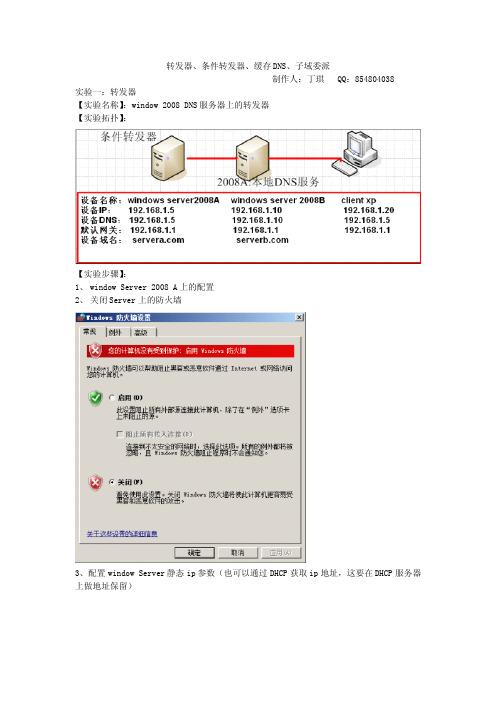
转发器、条件转发器、缓存DNS、子域委派制作人:丁琪QQ:854804038实验一:转发器【实验名称】:window2008DNS服务器上的转发器【实验拓扑】:【实验步骤】:1、window Server2008A上的配置2、关闭Server上的防火墙3、配置window Server静态ip参数(也可以通过DHCP获取ip地址,这要在DHCP服务器上做地址保留)4、安装DNS服务(根据向导安装就行)5、打开DNS服务管理器6、新建DNS正向查找区域7、新建主区域8、键入区域名称()9、新建一个指向本身DNS服务器的主机记录10、在window2008Server B中新建区域()11、新建一条本机DNS的主机记录12、右击WINA中的属性(在window2008Server A)13、点击转发器14、添加window2008Server B的IP地址15、在客户端通过nslookup解析可以解析,同时也可以解析,因为通过转发器可以把自身没有的主机记录转发到其他DNS上,来进行解析实验二:条件转发器【实验名称】:DNS服务器中的条件转发器【实验拓扑】:【实验环境】:当在当前DNS数据库中没有用户所要访问的主机记录时,这时就得用到条件转发器,通过条件转发器就能把用户的请求发送到其它指定的DNS服务器来解析域名【实验步骤】:1、新建条件转发器2、键入将要转发的DNS服务器的域名,也就是转发给window2008Server B ()3、客户端通过nslookup测试,能解析实验三:DNS缓存【实验名称】:DNS缓存【实验拓扑】:【实验环境】:当条件转发器不能转发时,用户又要解析其他域中的域名,这是本地DNS就会调出刚才解析过的缓存文件来给用户解析,但这是的解析是不得准确的,因为其他DNS服务器上的数据可能发生改变,但是本地缓存里的数据还是以前的。
1、删除上一步的条件转发新建区域—父域(正向和反向)新建主机首先创建指向自己的新建子域的主机Windows server2008B配置新建子域区域(正向和反向)新建主机首先是指向自己的新建web主机随便指向地址我只是举例Windows server2008A配置新建委派首先新建一个主机指向子域然后新建委派Client配置委派成功。
4-第17章 DNS服务
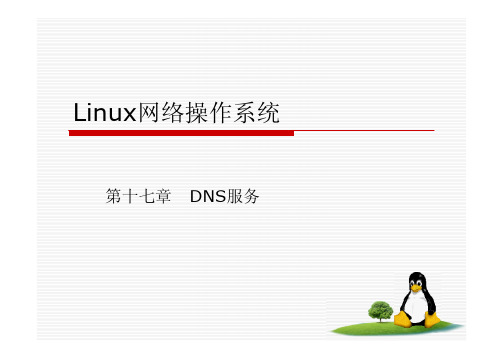
Linux网络操作系统第十七章DNS服务本章内容:本章详细介绍DNS服务的基本知识、DNS服务器的安装、配置及其测试与管理方法。
☐DNS服务的功能、组成和类型☐安装、启动和关闭DNS服务☐配置主DNS、辅助DNS和子域DNS服务器及相关测试2012年1月信息工程系-黄振华217.1 DNS服务概述17.2 BIND的安装与启动17.3 DNS服务的配置文件17.4主DNS服务器配置实例17.5辅助DNS服务器配置实例17.6区域委派与子域配置实例2012年1月信息工程系-黄振华317.1.1DNS的功能Internet早期,应用程序是通过一个本地文件来进行主机名到网络地址,或网络地址到主机名的转换的,在UNIX系统中,该文件为/etc/hosts。
随着网络规模的扩大,这种机制在网络主机名的唯一性、/etc/hosts文件的维护以及服务器和网络负载等方面的弊端就暴露出来了。
DNS通过在网络中创建不同的区域(一个区域代表该网络中要命名资源的管理集合),并采用一个分布式数据库系统进行主机名和地址的查询。
2012年1月信息工程系-黄振华41、客户机的浏览器中键入要访问的主机名时,触发一个IP地址的查询请求。
2、该请求自动发送到默认的DNS服务器。
3、DNS服务器从数据库中查询该主机名所对应的IP地址。
4、DNS服务器将找到的IP地址返回浏览器。
5、浏览器获得IP地址后,根据IP地址在Internet网中定位所要访问的资源。
2012年1月信息工程系-黄振华517.1.2 DNS的组成☐DNS数据库分布在因特网上不同地域的DNS服务器上,每个DNS服务器只负责整个域名数据库中的一部分信息。
☐DNS系统由3个部分组成:(1)域名空间:指定结构化的域名层次结构和相应的数据。
(2)域名服务器:服务器商用于管理区域内的域名或资源记录,并负责其控制范围内所有主机的域名解析请求的程序。
(3)解析器:客户端向域名服务器提交解析请求的程序。
DNS基础知识

index页面?
递归服务器
A? ns 202.108.22.220
<html><header>…… </html>
.服务器 com服务器
web服务器
服务器
目录
31
DNS起源
2
DNS的域和区
3
DNS资源记录
4
DNS服务器
35
DNS相关知识
庞大的域名系统
域名系统是一个分布式数据库
树是可以无限伸展的,将树中同一根下的连续域名组成一个区,
由如某何一将个名机字构管空理间,划该分机成构又易将于自管己理树的的一区个块子?树,交给另外一
个机构,这样逐层授权
一个域名可以有多种资源记录(A,AAAA) 每种资源记录可以有多条 一个域名,多个相同类型的资源记录的集合成为资源记录集(RRset)
,RRset是DNS传输的基本单元,也就是说查询一个域名对应的某种信息 ,DNS系统不会返回一条RR,而是返回一个RRset。因此一个RRset中所 有的RR的TTL是一致的。
如递何归提服高务器DNS系统的性能? 递归服务器的主要功能:
帮组用户做递归查询 缓存上次查询的结果,当相同的查询到来直接返回 通过某种机制使得缓存过期,保证权威服务器更新的数据能被用户
查询到
主机(PC)上配置的DNS地址就是递归服务器的地址。
真实的DNS环境
A?
包
2. 响应NOTIFY
辅
3. 请求SOA
主
服 务 器
4. 响应SOA 5. 需要更新区,发AXFR或
IXFR请求
服 务 器
DNS
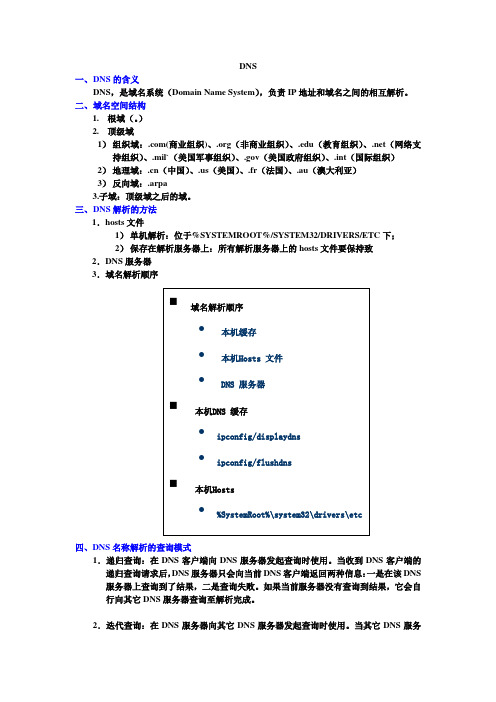
DNS一、D NS的含义DNS,是域名系统(Domain Name System),负责IP地址和域名之间的相互解析。
二、域名空间结构1.根域(。
)2.顶级域1)组织域:.com(商业组织)、.org(非商业组织)、.edu(教育组织)、.net(网络支持组织)、.mil`(美国军事组织)、.gov(美国政府组织)、.int(国际组织)2)地理域:.cn(中国)、.us(美国)、.fr(法国)、.au(澳大利亚)3)反向域:.arpa3.子域:顶级域之后的域。
三、D NS解析的方法1.hosts文件1)单机解析:位于%SYSTEMROOT%/SYSTEM32/DRIVERS/ETC下;2)保存在解析服务器上:所有解析服务器上的hosts文件要保持致2.DNS服务器3.域名解析顺序四、DNS名称解析的查询模式1.递归查询:在DNS客户端向DNS服务器发起查询时使用。
当收到DNS客户端的递归查询请求后,DNS服务器只会向当前DNS客户端返回两种信息:一是在该DNS 服务器上查询到了结果,二是查询失败。
如果当前服务器没有查询到结果,它会自行向其它DNS服务器查询至解析完成。
2.迭代查询:在DNS服务器向其它DNS服务器发起查询时使用。
当其它DNS服务器收到源DNS服务器的迭代查询后,如果没有查询结果,它会告诉源DNS服务器另一台DNS服务器的IP地址;源服务器然后再向另一台DNS服务器发起查询,以此类推,直至得到查询结果。
五、DNS服务器的类型1.主DNS服务器:主DNS服务器保存着自主生成的区域文件,该文件可读可写,且区域信息变化时,都会保存到主DNS服务器区域文件中;2.辅助DNS服务器:辅助DNS服务器的区域文件是从主DNS服务器中复制生成的,作为主DNS服务器的区域文件的只读副本保存在辅助DNS服务器中。
辅助DNS服务器用于均衡负载(对域名解析可做权威解答)和容错(主DNS出故障后可将辅助DNS服务器转换为主DNS服务器)。
DNS在活动目录中的使用常见问题及解

DNS是构成活动目录的重要组成部分,并且是windows 2000中的首要名称解析手段。Windows 2000域控制器会动态的注册他们自身和活动目录的信息到DNS中,域中的域控制器、服务器、工作站查询DNS以获得相应的活动目录信息。如果DNS没被正确配置,域中就会出现问题,例如域控制器之间的复制等,同时,你可能无法登录到域上,或者无法将工作站、服务器加入到域中。
Question:如果域控制器的DNS指向它自己了但是SRV资源纪录没有被注册上,我该怎么办?
Answer:检查你的名称空间,然后运行命令Netdiag.exe /fix。要运行这个命令,你需要从Windows 2000 Server CD-ROM上安装支持工具。
Question:我ห้องสมุดไป่ตู้该如何为域中的其他域控制器设置DNS?
关于活动目录中DNS没有SRV记录的解决方法
我们通常利用DCPROMO创建了活动目录后,在运行 Microsoft DNS 服务的服务器上安装 Active Directory 后,您可以使用“DNS 管理器 Microsoft 管理控制台 (MMC)”管理单元来确认是否为每个 DNS 区域创建了适当的区域及资源记录。 Active Directory 在下列文件夹下创建其 SRV 记录: _msdcs/dc/_sites/default-first-site-name/_tcp _msdcs/dc/_tcp 在上述位置处,
Question:我可以把域中其他的基于win2000的计算机的DNS指向我的ISP的DNS服务器吗?
Answer:不要这样做。如果这些计算机的DNS被指向你的ISP的DNS服务器的话,他们将找不到域控制器,那么加入域、登录到域的操作就有问题了。推荐的DNS应该指向运行DNS服务的域控制器。如果你在局域网中使用DHCP的话,需要设置DNS的区域选向。
实验转发器、条件转发器、缓存DNS、子域委派综合实验文档
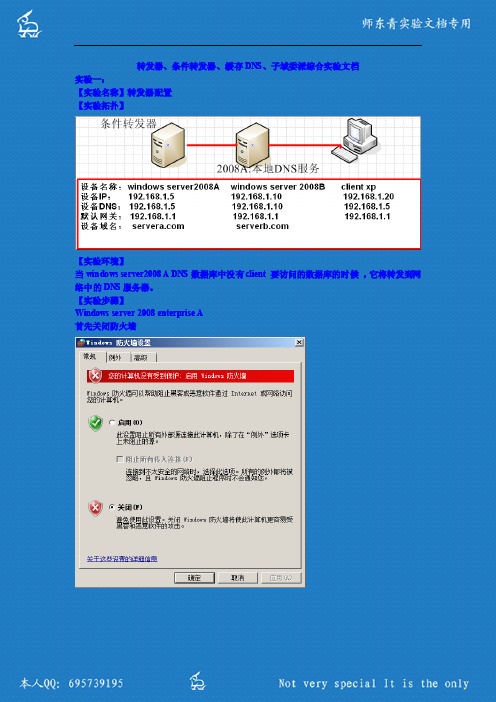
转发器、条件转发器、缓存DNS、子域委派综合实验文档实验一:【实验名称】转发器配置【实验拓扑】【实验环境】当windows server2008A DNS数据库中没有client要访问的数据库的时候,它将转发到网络中的DNS服务器。
【实验步骤】W indows server2008enterprise A首先关闭防火墙然后安装DNS服务组件在角色里选择添加角色选择DNS服务组件安装成功打开DNS如图所示W indows server B配置同上安装DNS主件添加W indows server A配置转发器C lient配置实验成功!【实验名称】条件转发器配置【实验拓扑】【实验环境】当windows server2008A DNS数据库中没有client要访问的数据库的时候,它将转发到网络中的DNS服务器。
【实验原理】当client发出请求时,本地DNS接受,但满足client的转发条件时转发。
【实验步骤】接上实验一得实验准备我们将刚才配置的删除C lient配置实验成功!实验三:【实验名称】DNS缓存【实验拓扑】【实验环境】当windows server2008A的条件转发器删除了或windows server2008B没有工作时【实验原理】当client发出请求时,本地DNS接受,但满足client的转发条件时转发。
【实验步骤】接上实验二步骤:C lient配置上图标出的是我们查询到是因为在windows server a的缓存中调出的信息实验成功!实验四:【实验名称】子域委派配置【实验拓扑】【实验环境】两台服务器一台客户机配置参数如上【实验原理】即使父域没有client查询的信息仍然可以通过父域得到相应的信息【实验步骤】实验平台接上W indows server a配置新建区域—父域(正向和反向)新建主机首先创建指向自己的新建子域的主机W indows server2008B配置新建子域区域(正向和反向)新建主机首先是指向自己的新建web主机随便指向地址我只是举例W indows server2008A配置新建委派首先新建一个主机指向子域然后新建委派C lient配置委派成功。
Infoblox_dns操作手册
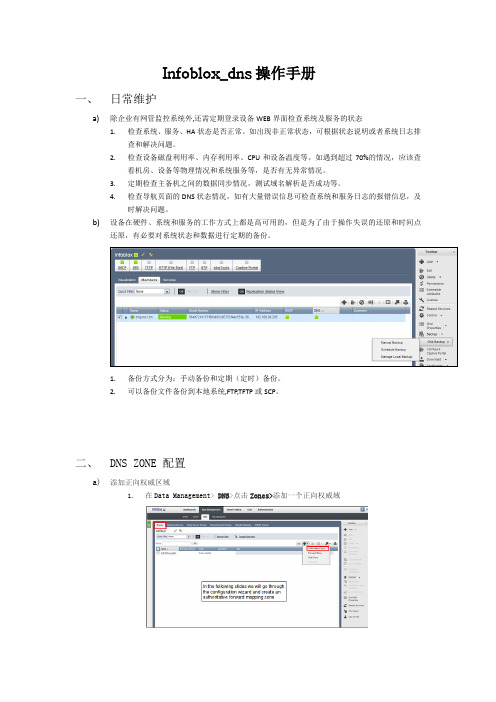
Infoblox_dns操作手册一、日常维护a)除企业有网管监控系统外,还需定期登录设备WEB界面检查系统及服务的状态1.检查系统、服务、HA状态是否正常。
如出现非正常状态,可根据状态说明或者系统日志排查和解决问题。
2.检查设备磁盘利用率、内存利用率、CPU和设备温度等。
如遇到超过70%的情况,应该查看机房、设备等物理情况和系统服务等,是否有无异常情况。
3.定期检查主备机之间的数据同步情况,测试域名解析是否成功等。
4.检查导航页面的DNS状态情况,如有大量错误信息可检查系统和服务日志的报错信息,及时解决问题。
b)设备在硬件、系统和服务的工作方式上都是高可用的,但是为了由于操作失误的还原和时间点还原,有必要对系统状态和数据进行定期的备份。
1.备份方式分为:手动备份和定期(定时)备份。
2.可以备份文件备份到本地系统,FTP,TFTP或SCP。
二、DNS ZONE 配置a)添加正向权威区域1.在Data Management> DNS>点击Zones>添加一个正向权威域2.选择服务器类型3.在主服务器上使用Stealth可以防止主服务器的NS记录被自动生成和从查询中隐藏主服务器,在外部看来,辅助服务器被当做主服务器,可以避免针对主服务器的攻击。
如果你选择隐藏主服务器,你还需要指定一个辅助域名服务器。
4.为了使DNS协议(BIND)意识到新添加的区域, 必须重启服务发布。
重新启动服务将做到以下几点:1.从数据库构建一个新的named.conf 文件。
2.重新启动服务并加载新修改的named.conf 文件。
3.重新启动服务可以顺序执行或立即执行。
4.顺序意味着:现在重启当前设备,然后重启网格中的其他成员(每个成员之间10秒的间隔)。
5.如果这是一个独立的设备,可以立即重启。
6.重启服务功能包括一个计时器。
计时器允许用户重新启动服务在一个预定义的日期和时间,要么网格或个别网格成员。
b)子域授权1.您可以为权威性的区域创建一个委派或子域2.单击“subzone”面板看到委派区c)配置转发d)配置子域e)反向区域三、DNS记录配置a)在Data Management> DNS>点击Zones>选择一个zone>Add an A Recordb)Host记录:一个Infoblox的记录类型,提供把DNS和DHCP信息记录为一个整体,而不是单独的记录的一种简便方法。
DNS1

由于最近工作比较忙,好久没有写博了,应广大朋友要求,继续创建我的WINDOWS SERVER 2003系列作品,还望大家大大支持,顶啊!这次我们来了解DNS服务器的配置和管理。
首先了解DNS服务的作用,什么时候用?怎么用?目前网络中,计算机通过IP地址来通信,IP地址用数字表示,记忆起来太困难了,为计算机起一个好记的名字,一切都容易了。
DNS服务主要起到两个作用:1)可以把相对应的域名解析为对应的IP地址,这叫正向解析。
2)可以把相对应的IP地址解析为对应的域名,这叫反向解析。
域名空间采用分层结构1、根域(root)2、顶级域组织域国家或地区域反向域3、二级域4、主机名主机名.DNS后缀=FQDN如[url][/url]www为主机名,而为DNS后缀,FQDN名为[url]www.bai [/url]DNS服务的主要功能是将域名解析为IP地址1、客户机向DNS服务器发送域名查询请求2、DNS服务器告知客户机Web服务器的IP地址3、客户机与Web服务器通信DNS服务管理是分为DNS区域,简称区域进行管理的域名空间中的连续的一部分DNS 服务器是以区域为单位来管理域名空间的区域中的数据保存在区域文件中DNS查询方式为了两种类型:递归查询和迭代查询从查询方式上分1)递归查询:要么做出查询成功响应,要么作出查询失败的响应2)迭代查询:以最佳结果作答从查询内容上分1)正向查询:由域名查找IP地址2)反向查询:由IP地址查找域名安装DNS服务器1)在windows组建向导中添加DNS服务:安装完毕,下面开始进行DNS配置2)创建正向查找区域(图中AD存储区域不可选是因为只有该服务器是DC,并且同时还是DNS服务器时才可用)(上图中安全的动态更新不可用是因为只有是AD环境中才可用)正向解析区域创建完毕在正向解析区域中可以创建下面资源记录:创建主机记录创建别名记录创建邮件交换MX记录创建反向解析区域在反向区域中创建PTR反向指针记录使用nslookup命令检查PTR记录是否成功DNS的转发器功能将本地DNS服务器无法解析的查询转发给网络上的其他DNS 服务器,该DNS 服务器即被指定为转发器。
服务器配置DNS,DHCP,IIS

DNS服务器配置:1、安装DNS服务开始—〉设置—〉控制面板—〉添加/删除程序—〉添加/删除Windows组件—〉“网络服务”—〉选择“域名服务系统(DNS)”—〉按确定进行安装2、创建DNS正相解析区域开始—〉程序—〉管理工具—〉选择DNS,打开DNS控制台—〉右击“正相搜索区域”—〉选择“新建区域”—〉选择“标准主要区域”(或“Active Directory 集成区域”或“标准辅助区域”)--〉输入域名“” —〉输入要保存的区域的文件名“.dns”—〉按完成,完成创建。
创建主机记录等:右击“”—〉“新建主机” —〉在名称处输入“www”,在“IP地址”处输入“192.168.0.3”,—〉按“添加主机”完成3、创建DNS反向解析区域开始—〉程序—〉管理工具—〉选择DNS,打开DNS控制台—〉右击“反向搜索区域”—〉选择“新建区域”—〉选择“标准主要区域”—〉输入用来标示区域的“网络ID”—〉输入要保存的区域的文件名“0.168.192.in-addr.arpa.dns”—〉按完成,完成创建创建指针PTR:右击“192.168.1.x.subnet”—〉选择“新建指针”—〉在“主机IP号”中输入2—〉在“主机名”中输入ftp—按“确定”完成添加4、启用DNS循环复用功能如对应于多个IP地址时DNS每次解析的顺序都不同右击选择“DNS服务器”—〉属性—〉高级—〉选择“启用循环”(round robin)--〉选择“启用netmask 排序”—〉按“ 确定”返回注:如所有的IP和域名服务器在同一子网时需要取消“启用netmask排序”,才能实现循环复用功能。
即启用循环时,当主机的IP和dns在同一个子网时将始终排在最前面,当都在一个子网时就不进行循环,只有去除了“启用netmask排序” 时才能实现循环复用。
DNS服务器会优先把与自己的网络ID相同的记录返回给客户端5、创建标准辅助区域,实现DNS区域复制在另一台DNS服务器上,右击“正向搜索区域”—〉选择“新建区域”—〉选择“标准辅助区域”—〉输入“”—〉输入主域名服务器的IP地址—〉选择“完成”可手工要求同步:在辅域名服务器上右击“”的域—〉选择“从主服务器传输”并且可以设置允许传输的域名服务器:在主域名服务器上右击“”的域—〉选择“属性”—〉选择“区域复制”—〉在“允许复制”前打勾,并选择允许复制的主机(到所有服务器、只有在“名称服务器”选项卡中列出的服务器、只允许到下列服务器)完成服务器类型的转换:右击区域—〉选择“属性”—〉选择“类型”的“更改”按钮—〉选择要更改的区域类型—〉按“确定”6、实现DNS唯高速缓存服务器创建一个没有任何区域的DNS服务器—〉右击DNS服务器—〉选择“属性”—〉选择“转发器”中的“启用转发器”—〉输入转发器的IP地址—〉按“确定”完成清除“唯高速缓存”中的cache内容:右击“DNS服务器”—〉选择“清除缓存”或者选择“DNS服务器”—〉在菜单中选择“查看”,高级—〉右击“缓存的查找”—〉选择“清除缓存”(客户端清空DNS缓存—)ipconfig /flushdns)7、DNS的委派(子域的转向)在原域名服务器上建立“”的主机—〉右击的域,选择“新建委派”—〉将的域代理给的主机—〉在上建立“正向标准区域”—〉添加相关主机记录8、设置DNS区域的动态更新右击选择DNS上区域—〉选择“属性”—〉选择“常规”中的“允许动态更新”,选是—〉然后按“确定”—〉在本机的DHCP服务器中—〉右击选择DHCP服务器—〉选择“属性”—〉选择“DNS”—〉选择“为不支持动态更新的DNS客户启用更新”—〉在客户端使用ipconfig/registerdns来更新域名的注册信息注意客户端需要将完整的计算机名改成9、配置DNS客户端在客户端计算机上打开tcp/ip属性对话框,在dns服务器地址栏输入dns服务器的ip地址手工配置最多可配置12个DNS服务器DHCP服务器配置DHCP服务占67号端口,DHCP的前身是bootps这个协议。
DNS服务器的配置
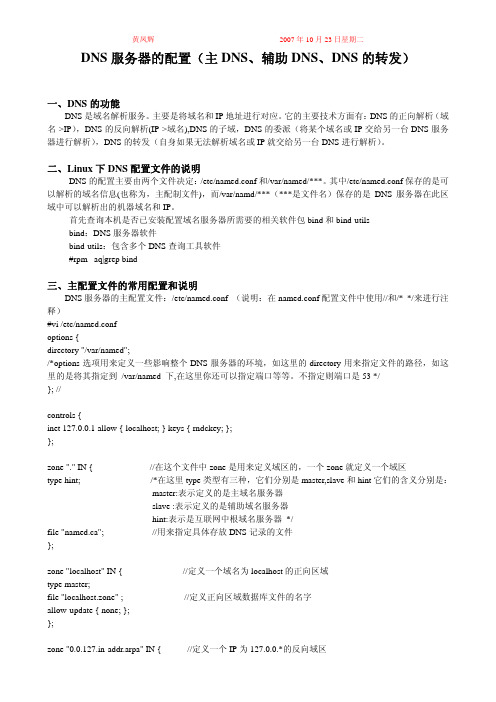
1997022700 ; Serial
28800 ; Refresh
14400 ; Retry
3600000 ; Expire
86400 ) ; Minimum
IN NS .
/*以上的各关键字的含义跟 是相同的
14
IN PTR
.
#cd /var/named/
#cp localhost.zone
//复制模板文件 localhost.zone,生成正向区域数据库文件
#vi
@
IN SOA
. .
//SOA 称为起始授权机构,表示授权开始
/*上面的 IN 表示后面的数据使用的是 INTERNET 标准。而@则代表相应的域名,如在这里代表 ,即
例:假如需要配置一个符合如下条件的主域名服务器和辅助域名服务器 (1)域名为 ,网段地址为 192.168.8.*。 (2)主域名服务器的 IP 地址为 192.168.8.3,主机名为 。 (3)辅助域名服务器的 IP 地址为 192.168.8.4,主机名为 。 (4)要解析的服务器有:(IP 地址为 192.168.8.3),(IP 地址为 192.168.8.200), (IP 地址为 192.168.8.201)。 操作步骤如下:
zone "localhost" IN { type master; file "localhost.zone" ; allow-update { none; }; };
//定义一个域名为 localhost 的正向区域 //定义正向区域数据库文件的名字
zone "0.0.127.in-addr.arpa" IN {
//定义一个域名为 的正向区域 //定义这个域名服务器是一个主域名服务器 //定义正向区域数据库文件的名字为
域名系统中的DNS代理如何配置与使用(四)
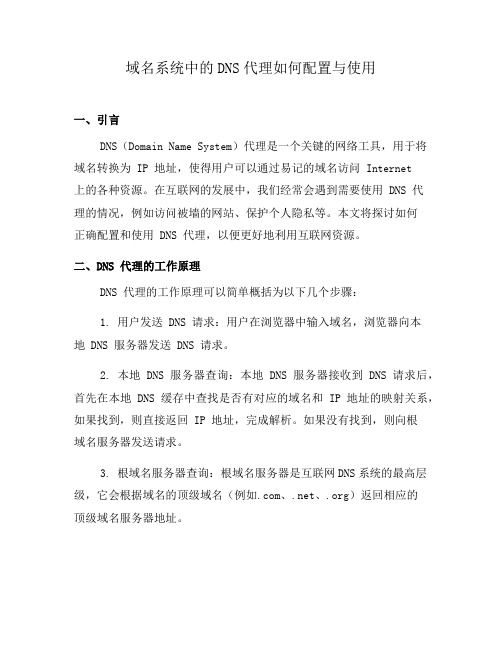
域名系统中的DNS代理如何配置与使用一、引言DNS(Domain Name System)代理是一个关键的网络工具,用于将域名转换为 IP 地址,使得用户可以通过易记的域名访问 Internet上的各种资源。
在互联网的发展中,我们经常会遇到需要使用 DNS 代理的情况,例如访问被墙的网站、保护个人隐私等。
本文将探讨如何正确配置和使用 DNS 代理,以便更好地利用互联网资源。
二、DNS 代理的工作原理DNS 代理的工作原理可以简单概括为以下几个步骤:1. 用户发送 DNS 请求:用户在浏览器中输入域名,浏览器向本地 DNS 服务器发送 DNS 请求。
2. 本地 DNS 服务器查询:本地 DNS 服务器接收到 DNS 请求后,首先在本地 DNS 缓存中查找是否有对应的域名和 IP 地址的映射关系,如果找到,则直接返回 IP 地址,完成解析。
如果没有找到,则向根域名服务器发送请求。
3. 根域名服务器查询:根域名服务器是互联网DNS系统的最高层级,它会根据域名的顶级域名(例如.com、.net、.org)返回相应的顶级域名服务器地址。
4. 顶级域名服务器查询:用户请求的域名最后一部分是顶级域名,顶级域名服务器会根据请求的顶级域名返回相应的中间域名服务器地址。
5. 中间域名服务器查询:中间域名服务器会根据请求的中间域名返回相应的子域名服务器地址。
6. 子域名服务器查询:子域名服务器是最接近用户的DNS服务器,它会返回用户请求的域名对应的 IP 地址。
7. 返回 IP 地址:IP 地址从子域名服务器一级一级地返回给用户的浏览器,浏览器根据 IP 地址与服务器建立连接。
三、配置 DNS 代理在配置 DNS 代理之前,我们需要先选择一个可靠的 DNS 代理服务器。
常用的 DNS 代理服务器有 Google Public DNS、OpenDNS 等。
这些服务器基本上都会提供配置教程,我们只需要按照教程进行配置即可。
子域委派

Windows server 2003 DNS子域与委派管理配置指南一.实验环境:BAN公司注册了一个的域名,公司使用一台DNS服务器独立维护该域名,服务器IP:192.168.1.6(也是公司第一台域控制器),下属南京分公司的域名为:,该域名在南京分公司的DNS服务器IP:192.168.1.12上维护,””有一个主机记录”WWW”,””有一个主机记录”FTP”,(实验条件有限设置IP同一网段)要求:(1)总公司能够直接访问分公司FTP服务.(2)分公司员工不需要每次登陆总公司域控制器确认身份,只要登陆本公司的域控制器就能验证身份,业务需要时还能访问总公司WWW服务.二.配置步骤:1.总公司安装域控制器并且一并安装DNS服务器.(1)管理员登陆windows server 2003系统,[运行]----[DCPROMO]----[Active Directory安装向导]----[下一步](2)[单选”新域的域控制器”](因为是总公司第一台域控制器)-----[下一步](3)[单选”在新林中的域”]----[下一步]----[输入新域的DNS名称:]---[下一步](4)保持NETBIOS域名为默认值----[下一步](5)保持数据库和日志文件夹的默认位置(建议不要放在系统盘)---[下一步](6)在”共享的系统卷”界面中----[下一步](7)在”DNS注册诊断”界面中,选择第二个单选按钮----[下一步](8)保持权限的默认值---[下一步]---输入目录服务还原模式的管理员密码---按向导开始安装域控制器和DNS服务,结束后重新启动即可.2.打开DNS服务器,看见有条A记录为:SP1 (主机) 192.168.1.6表示DNS已经有了本机域名的解析记录.(SP1为本机的主机名)3.创建WWW主机记录:[右击域名:]---[选择”新建主机”]---[名称栏输入”WWW”]---[IP地址栏输入”192.168.1.6”]---[如果创建了反向DNS解析则勾选”创建相关的PTR”记录]---[单击”添加主机”]4.创建委派:(1)在DNS服务器上新建主机记录:,(2)[右击域名]---[选择”新建委派”]---[下一步]---[委派的域输入:NJ]---[单击”添加”]---[单击”浏览”]---[选择””]---[完成]---[看到”名称服务器”下显示 (192.168.1.12)表示创建成功]---[下一步]---[完成]5.在IP为192.168.1.12的分公司主机上创建子域:(1)打开”本地连接”属性,在TCP/IP协议中输入:本地DNS首选:192.168.1.6.(2) [运行]----[DCPROMO]----[Active Directory安装向导]----[下一步](3)[单选”新域的域控制器”]---[单选”在现有域树中的子域”]---[下一步](4)[输入域中有管理员权限的用户名.密码.域()]---[下一步]据库和日志文件夹的默认位置(建议不要放在系统盘)]---[下一步]---[在”共享的系统卷”界面中]----[下一步](6)输入目录还原模式管理员密码(7)系统安装子域且一并安装DNS服务器.安装完重新启动即可.6.配置分公司的域控制器和DNS 服务器.(1)登陆分公司系统时,登陆到可以选择”NJ”和”TECH,表示同一林中,父域与子域相互信任,我们选择”NJ’登陆.(2)打开”本地连接”属性,把”配置DNS首选”改为自己:192.168.1.12.(3)同样打开DNS服务器,会看到一条A记录:SP2 主机(A) 192.168.1.12表示DNS已经有了本机域名的解析记录.(4)[右击域名:]---[选择”新建主机”]---[ [名称栏输入”FTP”]---[IP地址栏输入”192.168.1.12”]---[如果创建了反向DNS解析则勾选”创建相关的PTR”记录]---[单击”添加主机”](5)[右击DNS服务器名]---[打开”转发器”]---[IP栏输入:192.168.1.6]---[单击右边的”添加”]---[确定](提示:配置转发器是需要快速解析总公司服务器的IP地址,减少损耗时间.)7.验证分公司DNS解析总公司WWW服务IP:[开始]---[命令提示符]---[输入:NSLOOKUP]----[输入:]---[回复:192.168.1.6]8.验证总公司DNS解析分公司FTP服务IP:[开始]---[命令提示符]---[输入:NSLOOKUP]----[输入:]---[回复:192.168.1.12](自己可以试试,由于存储有限,这儿就不放图了)(小知识:创建子域委派的原因:子域的信息都存在父域的区域文件中,当区域中的子域过多时,维护起来不方便,并且还会遇到域名查询量的瓶颈.所以,创建子域使其信息在本地DNS服务器上单独维护,可以减轻父域DNS的查询压力)。
DNS系列四: 实现DNS子域与委派

一、子域
在服务器上操作
1、创建子域
在区域上右击,选择“新建域”
在请键入新的DNS域名中输入:bj
2、在子域中创建资源记录
在子域bj上右击,选择“新建主机”
在对话框中输入主机记录的名称和IP地址,如下图
现在一个子域就创建好了,如下图所示
在客户端上测试
二、委派
试验环境如下
1、新建委派
首先要在DNS服务器中新建主机记录
名称:所受委派的计算机名 IP:所受委派计算机的IP地址
新建委派
在区域上右击,选择“新建委派”
单击下一步
指定委派的DNS名称
名称服务器:单击“添加”
指定受委派的服务器,然后单击确定
单击下一步
在所委派出去的区域中只有一条NS记录,如下图所示
2、在被委派DNS服务器上创建区域
在正向查找区域上右击,选择“新建区域”
单击下一步
区域类型:选择“主要区域”单击下一步
区域名称:输入域名,单击下一步
选择默认,单击下一步
选择“允许非安全和安全动态更新”,单击下一步
3、新建资源记录
在区域上右击,选择“新建主机”
A记录内容如下
我们在客户机上测试一下
DNS指向DNS服务器器时(指向192.168.1.100)
DNS指向被委派的DNS服务器时(192.168.1.101)
本文出自“陆文举” 博客,请务必保留此出处/620835/124368。
创建DNS子域

境:两台DNS服务器(一台父域,一台子域),一台客户端目的:当子域过多时,方便维护步骤:1.在父域DNS服务器中打开"开始"→"管理工具"→"服务器管理器",点击"添加角色"。
如图所示:2.在"选择服务器角色"界面,选择"DNS服务器",然后点击"下一步"。
如图所示:1.在"DNS服务器简介"界面,直接点击"下一步"。
如图所示:1.查看安装进度。
如图所示:1.安装完成。
如图所示:1.打开"开始"→"管理工具"→"DNS管理器",展开节点,右键服务器名称,选择"新建区域"。
如图所示:1.在"欢迎使用新建区域向导"界面,直接点击"下一步"。
如图所示:1.在"区域类型"界面,选择"主要区域",然后点击"下一步"。
如图所示:1.在"Active Directory 区域传送作用域"界面,默认设置,直接点击"下一步"。
如图所示:1.在"正向或反向查找区域"界面,选择"正向查找区域",然后点击"下一步"。
如图所示:1.在"区域名称"界面,输入区域名称(比如公司的域名),然后点击"下一步"。
如图所示:1.在"区域文件"界面,默认设置,直接点击"下一步"。
如图所示:1.在"动态更新"界面,选择"不允许动态更新",然后点击"下一步"。
- 1、下载文档前请自行甄别文档内容的完整性,平台不提供额外的编辑、内容补充、找答案等附加服务。
- 2、"仅部分预览"的文档,不可在线预览部分如存在完整性等问题,可反馈申请退款(可完整预览的文档不适用该条件!)。
- 3、如文档侵犯您的权益,请联系客服反馈,我们会尽快为您处理(人工客服工作时间:9:00-18:30)。
DNS系列四:实现DNS子域和委派一、子域
在服务器上操作
1、创建子域
在区域上右击,选择“新建域”
在请键入新的DNS域名中输入:bj
2、在子域中创建资源记录
在子域bj上右击,选择“新建主机”
在对话框中输入主机记录的名称和IP地址,如下图
现在一个子域就创建好了,如下图所示
在客户端上测试
二、委派
试验环境如下
1、新建委派
首先要在DNS服务器中新建主机记录
名称:所受委派的计算机名IP:所受委派计算机的IP地址
新建委派
在区域上右击,选择“新建委派”
单击下一步
指定委派的DNS名称
名称服务器:单击“添加”
指定受委派的服务器,然后单击确定
单击下一步
在所委派出去的区域中只有一条NS记录,如下图所示
2、在被委派DNS服务器上创建区域
在正向查找区域上右击,选择“新建区域”
单击下一步
区域类型:选择“主要区域”单击下一步
区域名称:输入域名,单击下一步
选择默认,单击下一步
选择“允许非安全和安全动态更新”,单击下一步
3、新建资源记录
在区域上右击,选择“新建主机”
A记录内容如下
我们在客户机上测试一下
DNS指向DNS服务器器时(指向192.168.1.100)
DNS指向被委派的DNS服务器时(192.168.1.101)。
